كيفية إيقاف تشغيل جزء القراءة لجميع المجلدات مرة واحدة في Outlook

بشكل افتراضي ، يكون جزء القراءة قيد التشغيل لكافة المجلدات الجديدة في Outlook. ومع ذلك ، هذه ليست فكرة جيدة. إليك كيفية إيقاف تشغيل "جزء القراءة" لجميع المجلدات في حساب بريد إلكتروني.
بشكل افتراضي ، يكون جزء القراءة قيد التشغيل لكافة المجلدات الجديدة في Outlook. هذا يعني أنه عند تحديد بريد إلكتروني ، فإنه يفتح تلقائيًا في الجزء الأيمن.
ومع ذلك ، هذه ليست فكرة جيدة. يمكن أن يفتح Outlook تلقائيًا رسالة بريد إلكتروني في جزء القراءة تحتوي على شيء يمكن أن يضر بجهاز الكمبيوتر الخاص بك. بشكل افتراضي ، يجب أن تكون قادرًا على عرض المرسل وسطر الموضوع دون فتح البريد الإلكتروني.
يمكنك تعيين كل مجلد في حساب بريدك الإلكتروني في Outlook بحيث لا يُظهر جزء القراءة. ومع ذلك ، إذا كان لديك الكثير من المجلدات ، فقد يستغرق ذلك وقتًا طويلاً.
سنعرض لك اليوم كيفية إيقاف تشغيل "جزء القراءة" لجميع مجلداتك في حساب بريد إلكتروني مرة واحدة في Outlook.
تطبيق العرض الحالي على كافة المجلدات الأخرى
تتمثل إحدى طرق إيقاف تشغيل "جزء القراءة" لكافة المجلدات في إيقاف تشغيله لمجلد واحد وتطبيق طريقة العرض الحالية على كافة المجلدات الأخرى.
أولاً ، انتقل إلى علبة الوارد (أو أي مجلد آخر) في حساب بريدك الإلكتروني.
انقر على رأي علامة التبويب ثم انقر فوق جزء القراءة في ال نسق القسم وحدد إيقاف.
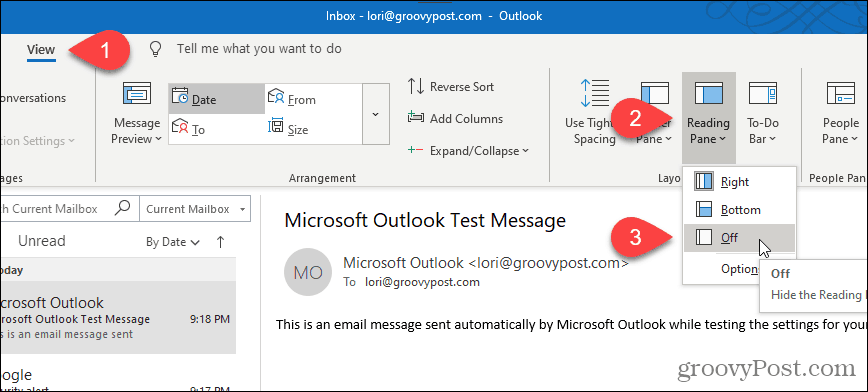
يتم إيقاف تشغيل "جزء القراءة" في المجلد المحدد.
لتطبيق طريقة العرض هذه على كافة المجلدات الأخرى في حساب البريد الإلكتروني الحالي ، انقر فوق "نعم" تغيير العرض على ال رأي التبويب. ثم اضغط إخفاء الرسائل وحدد تطبيق العرض الحالي على مجلدات البريد الأخرى.
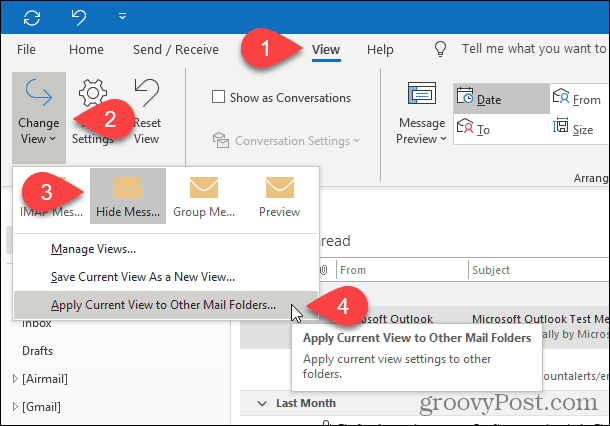
إذا كنت في حساب بريد إلكتروني في Microsoft Exchange ، فإن ملف تغيير العرض القائمة المنسدلة تبدو مختلفة بعض الشيء.
عند النقر فوق تغيير العرض، انقر فوق إما المدمج أو معاينة ثم اختر تطبيق العرض الحالي على مجلدات البريد الأخرى.
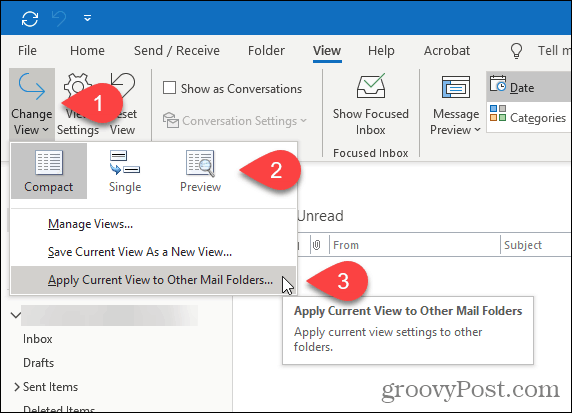
على ال تطبيق طريقة العرض مربع الحوار ، وتحقق من جميع المجلدات الموجودة ضمن حساب البريد الإلكتروني المحدد ، وتحقق من تطبيق العرض على المجلدات الفرعية صندوق.
انقر حسنا.
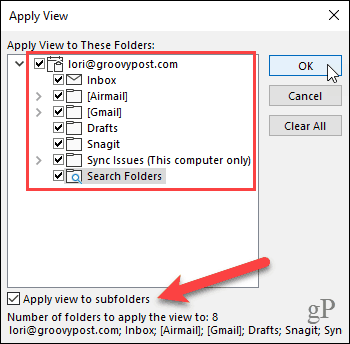
تم إيقاف تشغيل "جزء القراءة" في كافة المجلدات الموجودة في حساب البريد الإلكتروني الحالي. إذا كان لديك حسابات بريد إلكتروني متعددة في Outlook ، فيجب عليك اتباع الإجراء أعلاه لكل حساب بريد إلكتروني.
يتذكر Outlook إعداداتك في كل مرة تفتح فيها البرنامج ، لذلك يجب إيقاف تشغيل جزء القراءة لجميع المجلدات في المرة التالية التي تفتح فيها Outlook.
إعادة تعيين كافة طرق العرض إلى طريقة العرض الافتراضية
إذا لم يتم إيقاف تشغيل جزء القراءة لسبب ما لمجلد واحد أو أكثر بعد تنفيذ الخطوات الواردة في القسم السابق ، فقد تكون هناك طرق عرض مخصصة مطبقة على هذه المجلدات.
لإصلاح ذلك ، يمكنك إعادة تعيين جميع طرق العرض إلى العرض الافتراضي باستخدام ملف Cleanviews مفتاح كهربائي. بعد ذلك ، يمكنك اتباع الخطوات الواردة في القسم السابق مرة أخرى لإيقاف تشغيل "جزء القراءة" لكافة المجلدات.
اضغط على مفتاح ويندوز + R لفتح يركض الحوار.
أدخل السطر التالي في افتح مربع وانقر فوق حسنا أو اضغط أدخل.
outlook.exe /cleanviews
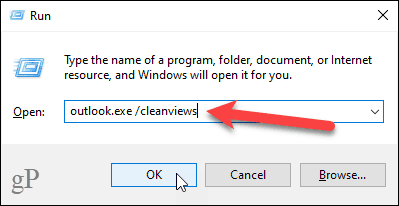
يفتح Outlook مع تعيين جميع إعدادات العرض على الإعدادات الافتراضية.
ابدأ تشغيل Outlook مع إيقاف جزء القراءة افتراضيًا
للتأكد من أن Outlook يبدأ بجزء القراءةبشكل افتراضي ، يمكنك إعداد اختصار Outlook خاص على سطح المكتب. تعمل هذه الطريقة أيضًا على إيقاف تشغيل جزء القراءة لجميع حسابات البريد الإلكتروني في Outlook.
قبل إنشاء الاختصار ، تحتاج إلى الحصول على المسار إلى ملف برنامج OUTLOOK.EXE.
افتح مستكشف الملفات وحدد القرص المحلي (C :) على اليسار. ثم، اكتب: outlook.exe في مربع البحث في الزاوية العلوية اليمنى من النافذة.
ابحث عن OUTLOOK.EXE في قائمة النتائج وحددها.
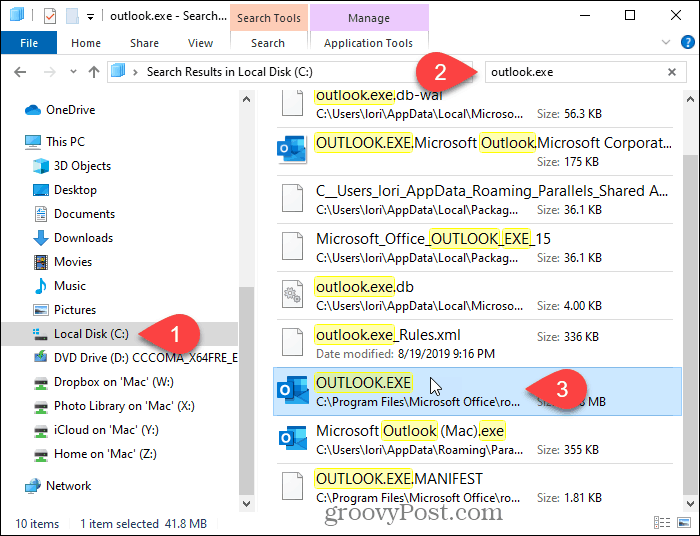
انقر بزر الماوس الأيمن على ملف OUTLOOK.EXE في قائمة النتائج وحدد افتح مكان ملف.
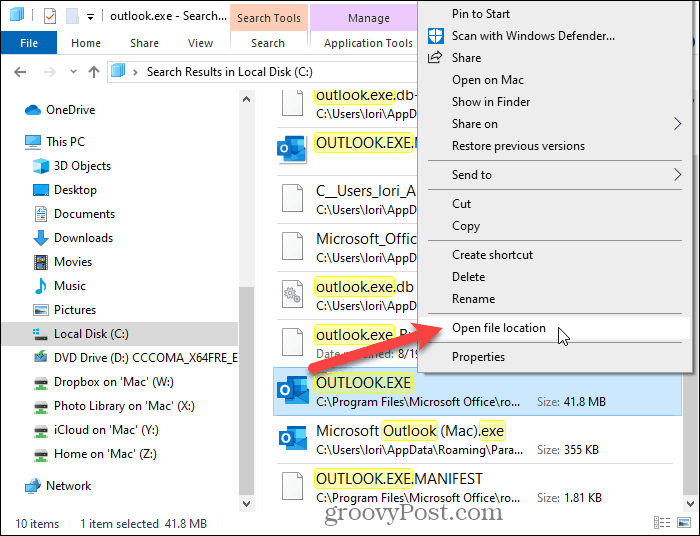
انقر فوق شريط العنوان في الجزء العلوي من النافذة. يتم تحديد المسار تلقائيًا.
انقر بزر الماوس الأيمن على المسار المحدد واختر نسخ من القائمة المنبثقة.
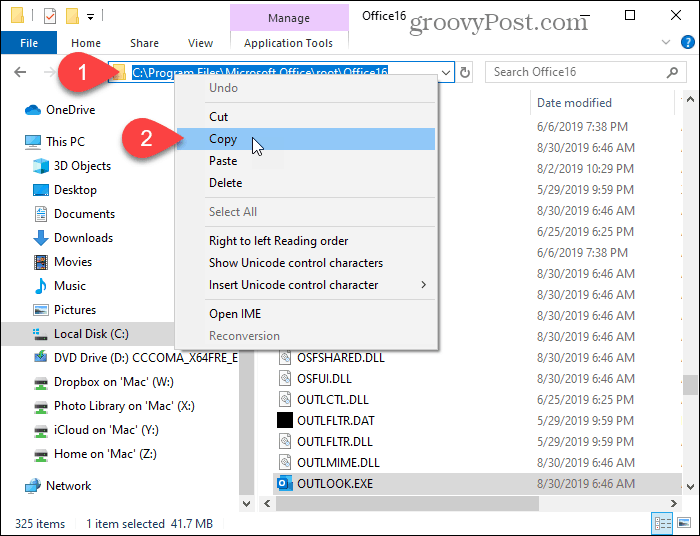
الآن ، انقر بزر الماوس الأيمن فوق منطقة فارغة من سطح مكتب Windows ثم انتقل إلى جديد> اختصار.
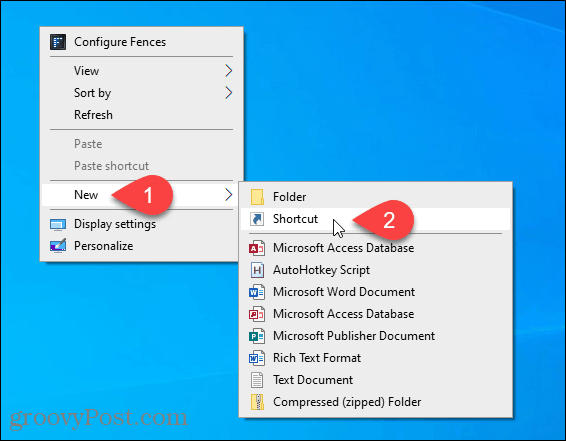
في ال اكتب موقع العنصر مربع على انشاء اختصار الحوار ، اضغط Ctrl + V للصق المسار الذي نسخته.
ثم اضغط التالى.
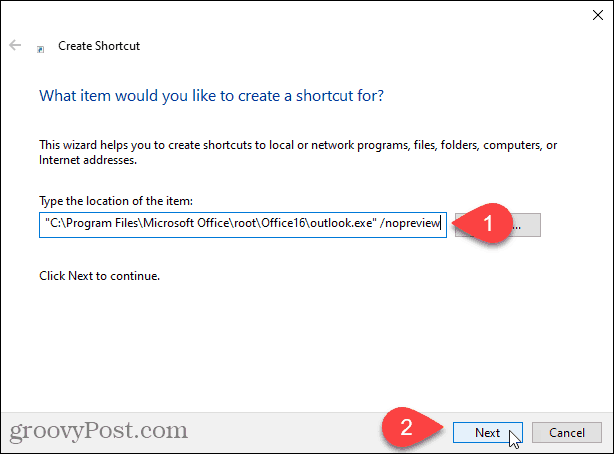
أدخل اسمًا للاختصار الخاص بك في ملف اكتب اسمًا لهذا الاختصار مربع ، وانقر إنهاء.
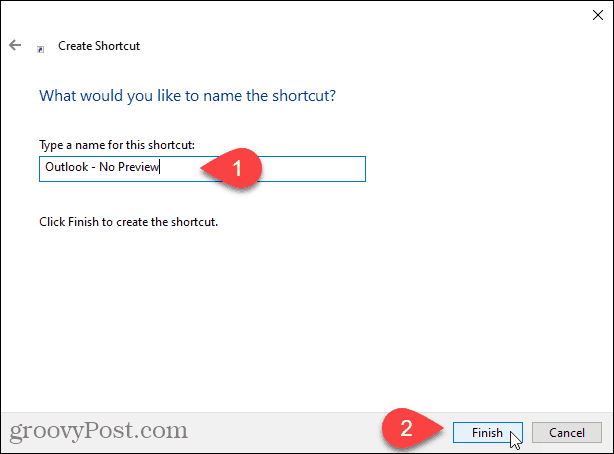
تمت إضافة اختصار Outlook الجديد إلى سطح المكتب. انقر نقرًا مزدوجًا فوق الاختصار لفتح Outlook.
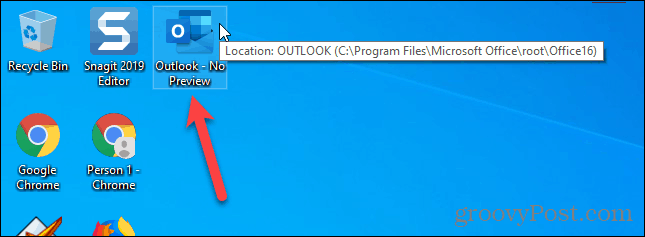
يتم إيقاف تشغيل "جزء القراءة" تلقائيًا لكافة المجلدات في كافة حسابات البريد الإلكتروني الخاصة بك.
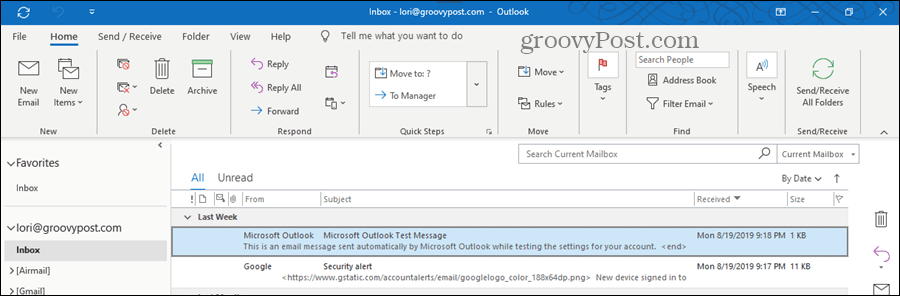
قد يبدو جزء القراءة مريحًا ، لكن احذر ...
على الرغم من أنه ليس من الذكاء استخدام القراءةجزء ، يمكن أن يكون مفيدًا في بعض الأحيان. يمكنك استخدامه لمعاينة رسائل البريد الإلكتروني دون تمييزها كمقروءة أو إرسال إعلامات بالقراءة. يمكنك أيضًا تخصيص الخطوط المستخدمة في جزء القراءة.
فقط كن حذرا جدا إذا كنت تستخدم جزء القراءة. يمكن أن يفتح تلقائيًا بريدًا إلكترونيًا خطيرًا قد يضر جهاز الكمبيوتر الخاص بك.









![تعطيل جزء الأشخاص في Outlook 2010 [كيف]](/images/geek-stuff/disable-the-people-pane-in-outlook-2010-how-to.png)
اترك تعليقا